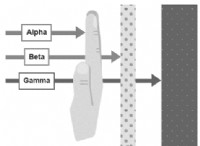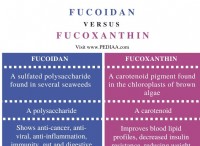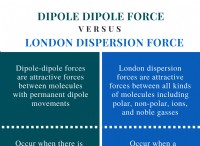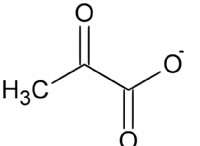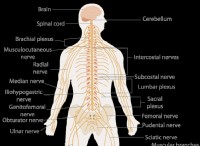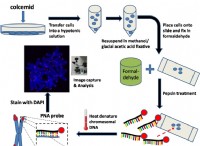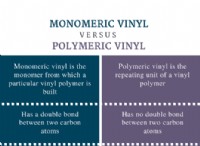1。方程式エディターの使用:
* 式エディターを開きます: 挿入>方程式に移動します (または、ショートカットオプション +コマンド + e を使用します )。
* サブスクリプトと上付き文字を挿入: "x" を使用します サブスクリプトボタンと "y" h₂o、co₂などの化学式を作成するための上付き文字ボタン。
* 特殊文字を挿入: 挿入特殊文字を使用できます 「+」や「→」などのシンボルを追加するボタン。
* 式を作成: 方程式エディターを使用して、複雑な化学式、化学反応、さらには図を作成できます。
2。テキストフォーマットの使用:
* サブスクリプトと上空文字: コマンド + _ を使用します サブスクリプトおよびコマンド + ^の場合 上付き文字の場合。
* フォント: シンボルやウィングディングなどの化学記号を含む特別なフォントを使用できます。
* 文字: オンラインソースまたはその他のドキュメントから化学記号をコピーして貼り付けます。
3。サードパーティアプリの使用:
* chemdraw: プロフェッショナルに見える化学式と構造を作成できる強力な化学描画ソフトウェア。
* chemoffice: 化学物質の描画、モデリング、計算用の包括的なツールセットを提供します。
* Marvinsketch: 化学構造を作成および共有できる無料のオンライン化学描画ツール。
4。オンラインツールの使用:
* pubchem: 化学式と構造を検索できる化学情報の無料データベース。
* chemspider: 組み込みの描画ツールを備えた化学情報の別の無料オンラインデータベース。
注: これらの方法は、専用化学ソフトウェアのすべての機能を提供するものではない場合がありますが、IWorkページに基本的な化学式と表現を作成するのに役立ちます。
重要な考慮事項:
* フォントの一貫性: 特にメソッドの組み合わせを使用している場合は、化学式に一貫したフォントスタイルを使用してください。
* シンボルの精度: 間違ったシンボルが誤解につながる可能性があるため、化学記号と式の精度を検証します。
* 透明度と読みやすさ: 化学式が読みやすく、理解しやすく、要素とその量を明確に区別していることを確認してください。